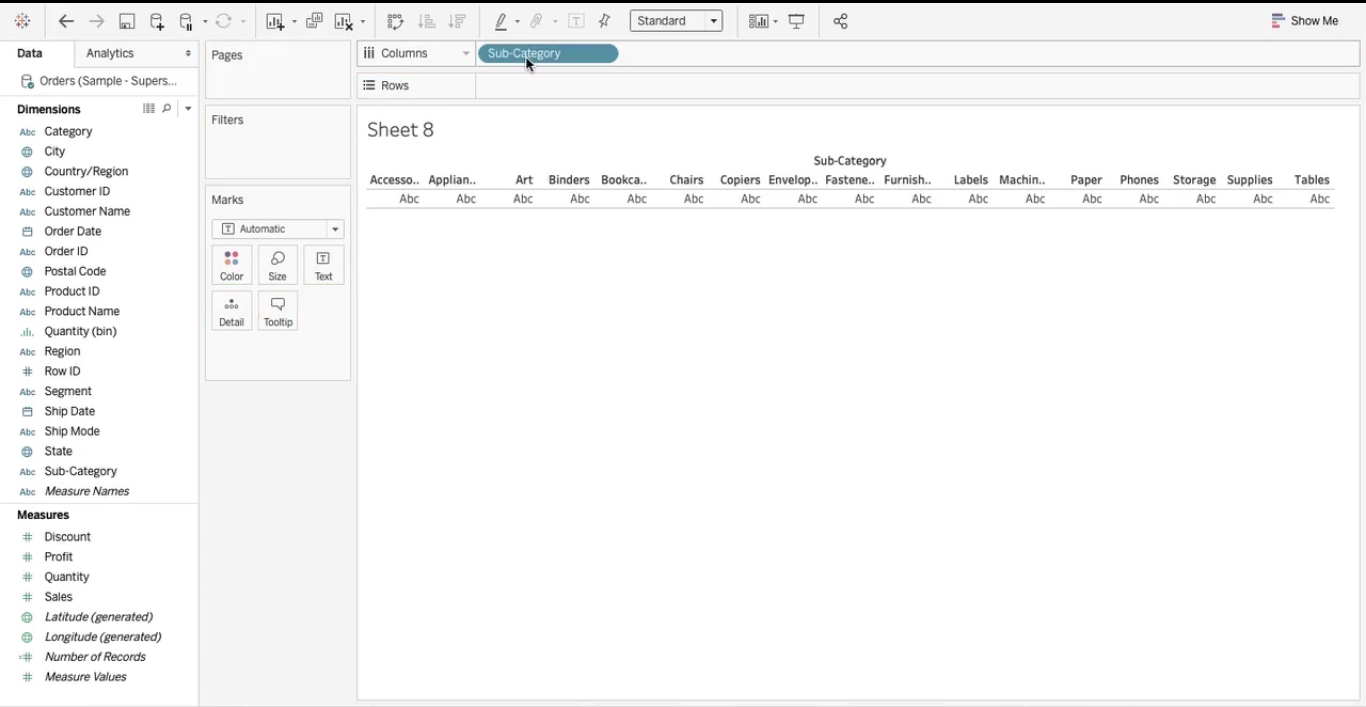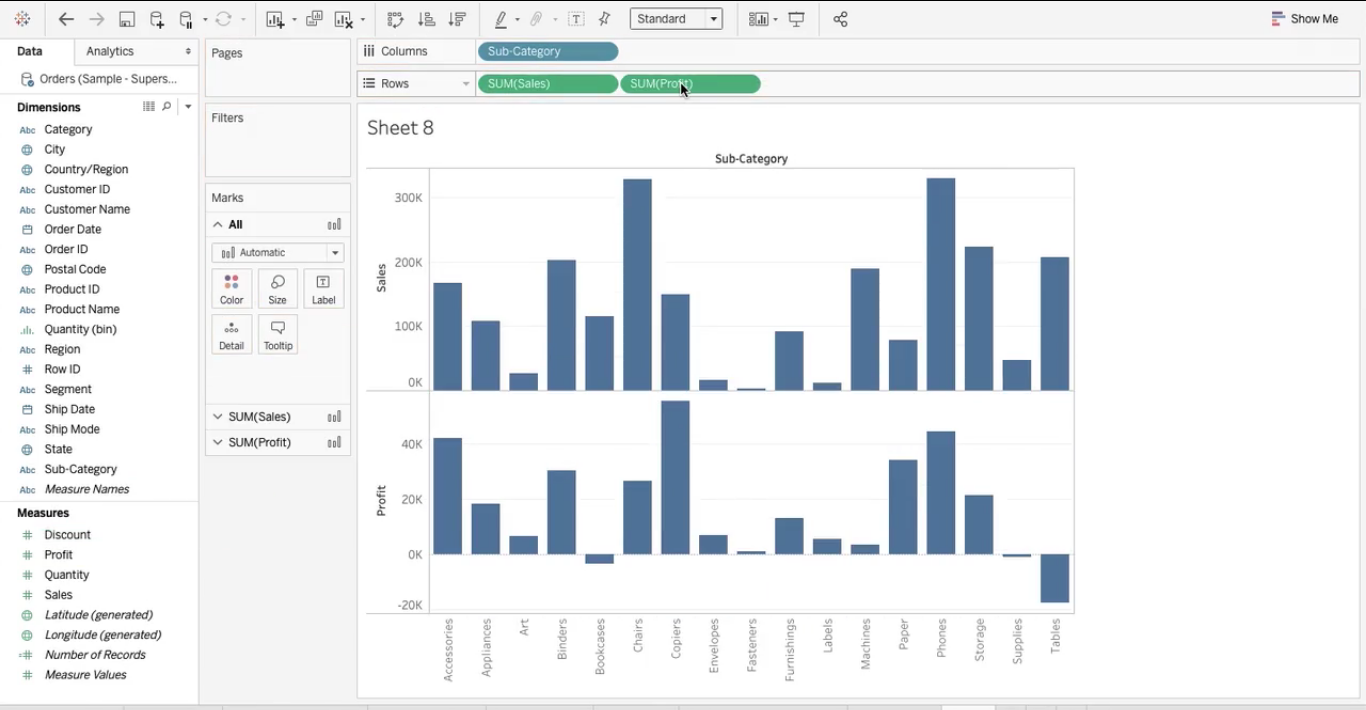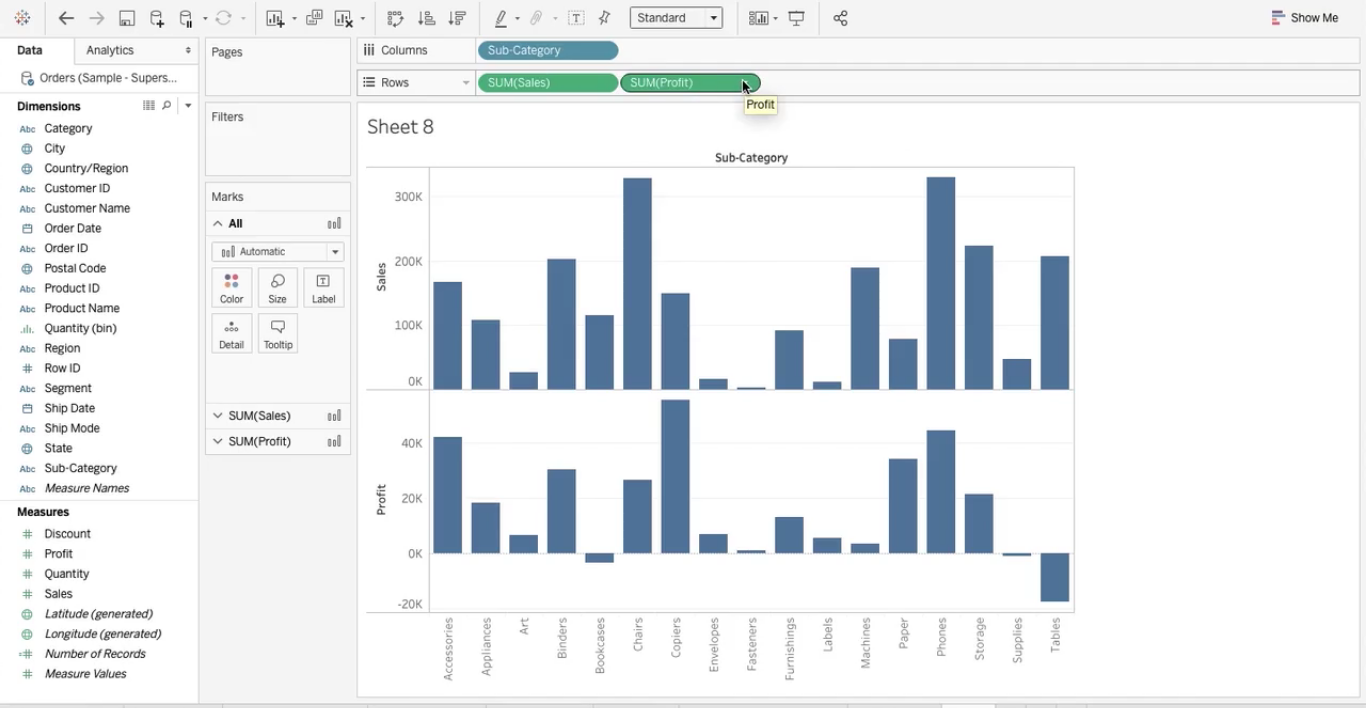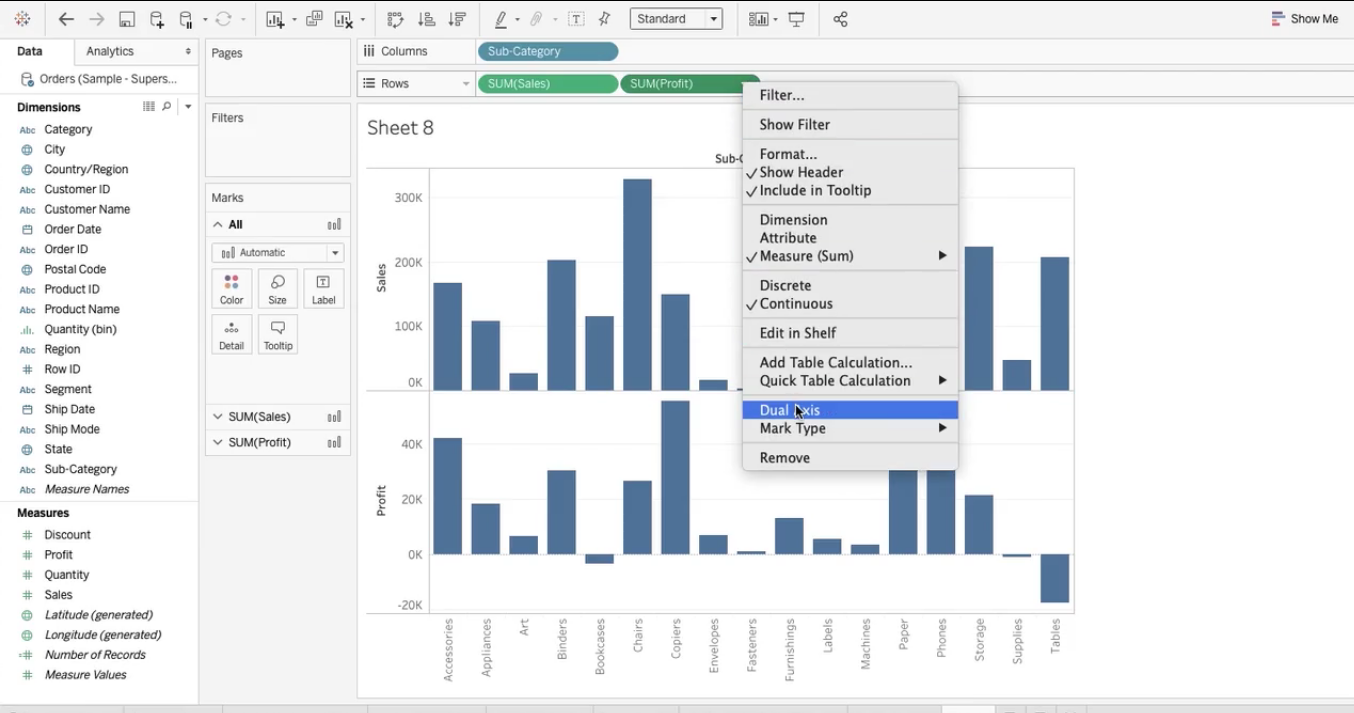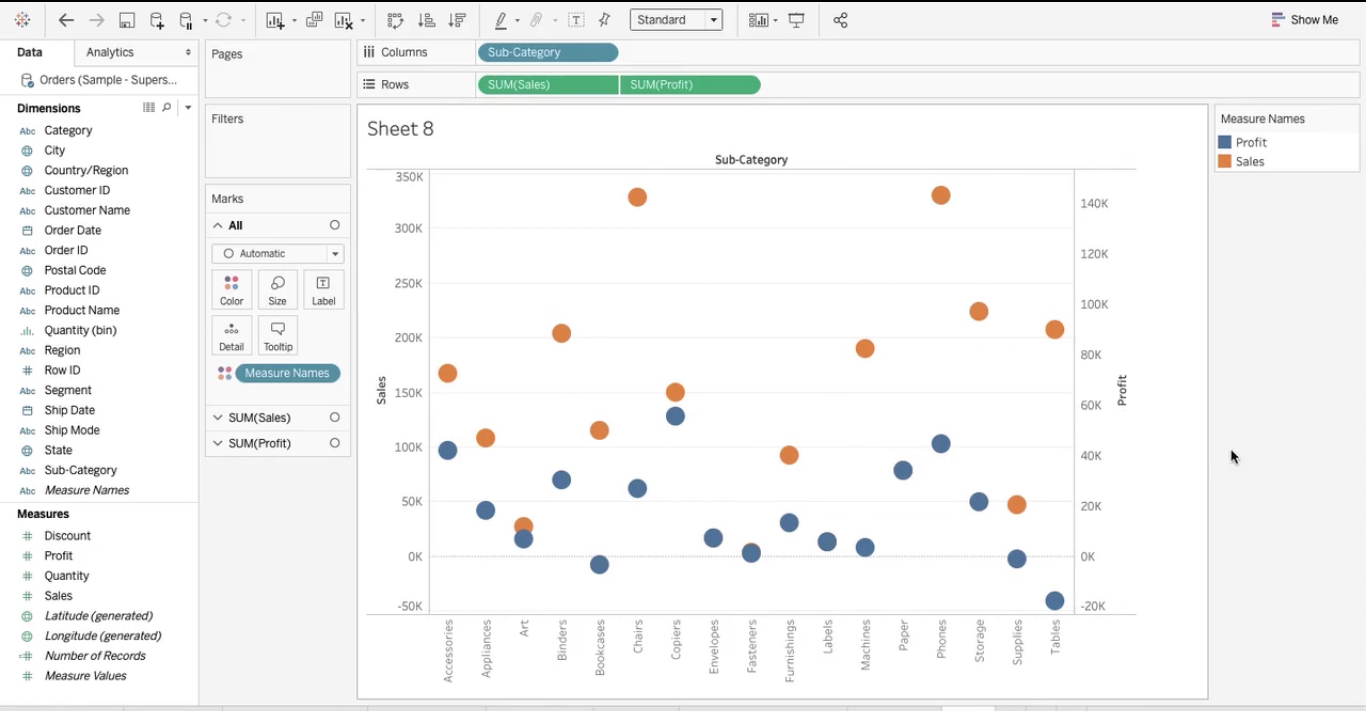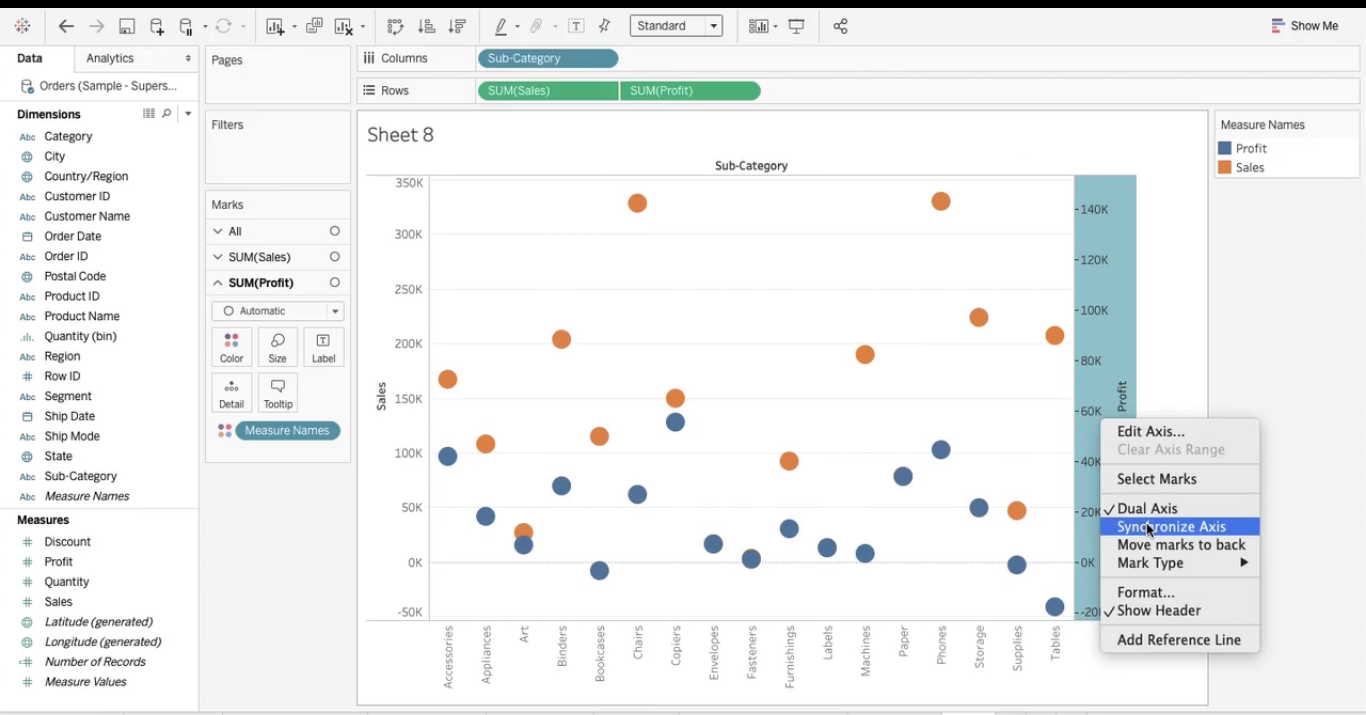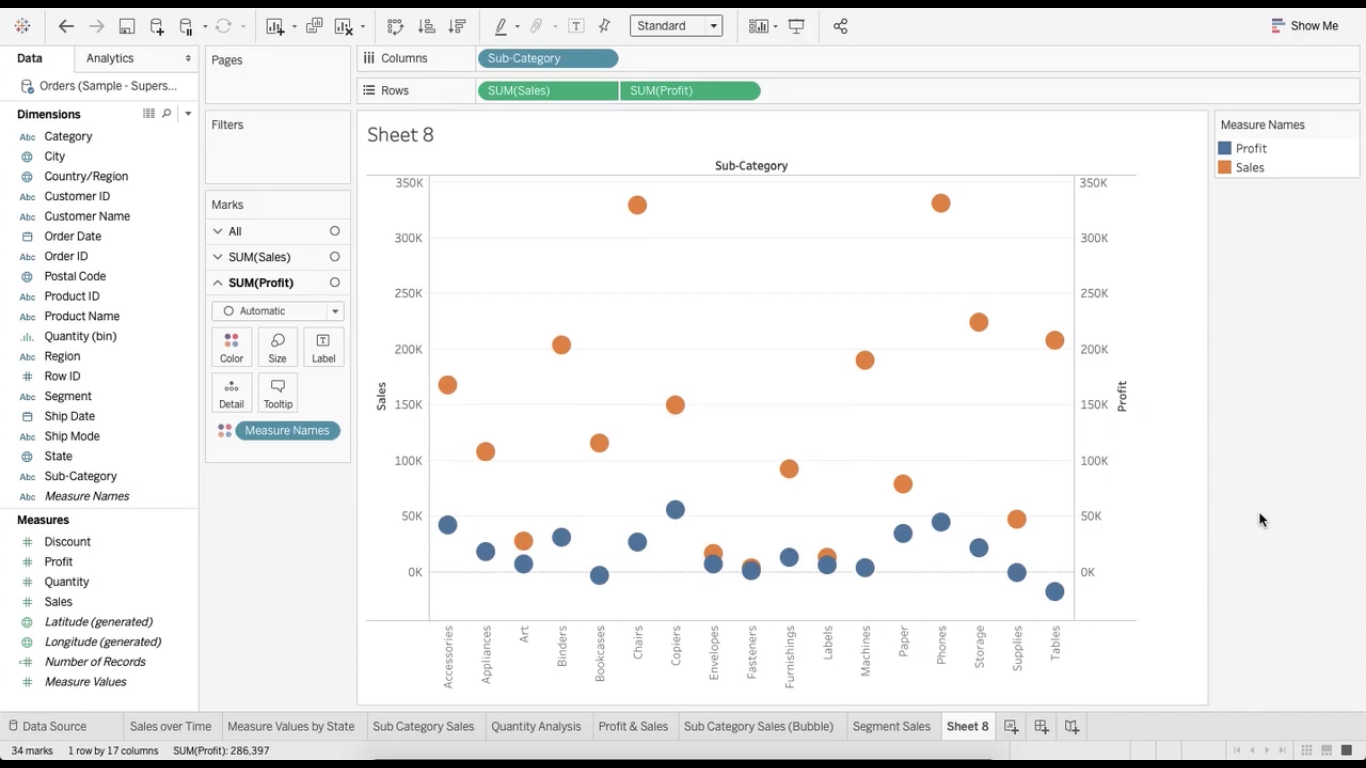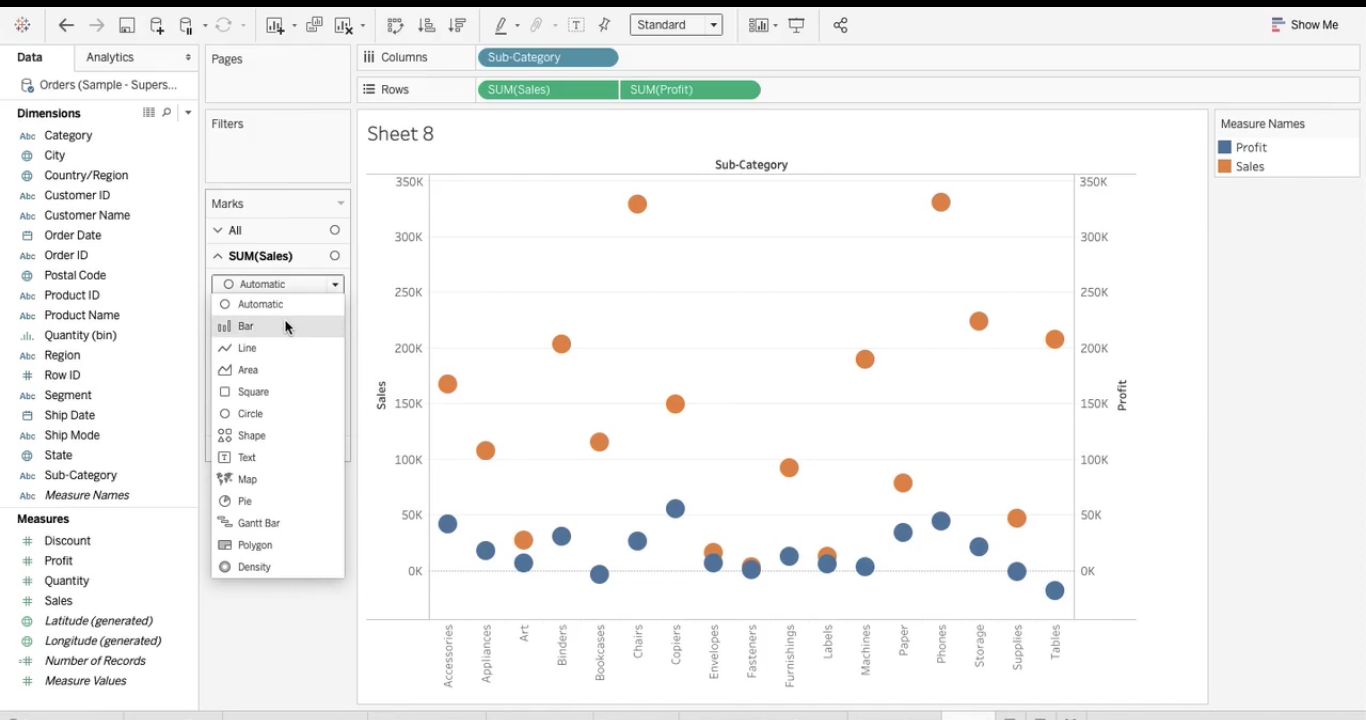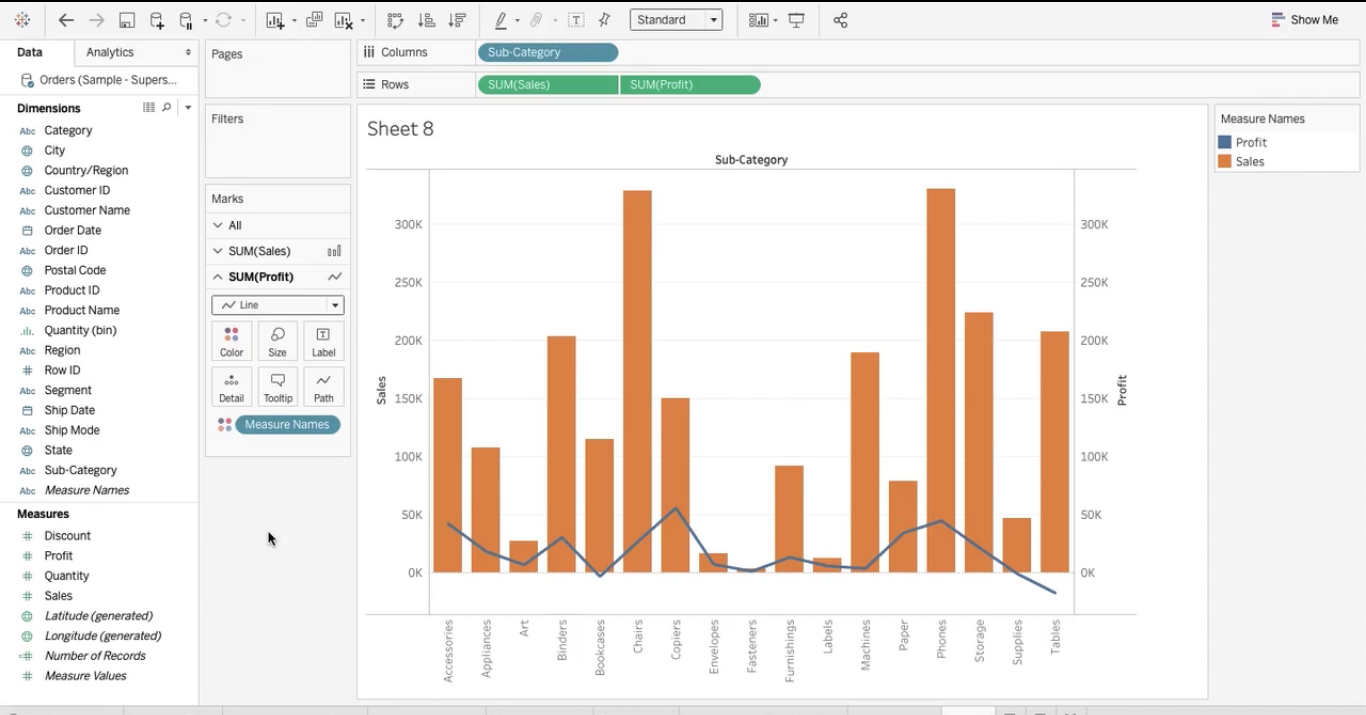Nota: Se sei più interessato ad apprendere concetti in un formato audiovisivo, abbiamo questo articolo completo spiegato nel video qui sotto:
obbiettivo
- Tableau è il gold standard per gli strumenti di analisi aziendale e visualizzazione dei dati nel settore
- Scopri come creare un grafico a doppio asse in Tableau
introduzione
La visualizzazione dei dati è un aspetto fondamentale di qualsiasi professione analiticoL'analisi si riferisce al processo di raccolta, Misura e analizza i dati per ottenere informazioni preziose che facilitano il processo decisionale. In vari campi, come business, Salute e sport, L'analisi può identificare modelli e tendenze, Ottimizza i processi e migliora i risultati. L'utilizzo di strumenti avanzati e tecniche statistiche è fondamentale per trasformare i dati in conoscenze applicabili e strategiche..... Comunicare una storia di dati in modo semplicistico, ma esteticamente gradevole e d'impatto. Secondo Vitaly Friedman, il “L'obiettivo principale della visualizzazione dei dati è quello di comunicare le informazioni in modo chiaro ed efficace attraverso i media grafici”.
E non c'è strumento migliore di Tableau per farlo!! Tableau è uno degli strumenti più affidabili della community. Riconosciuto come leader nel Magic Quadrant di Gartner per le piattaforme di Business Intelligence e Analytics per 8 anni di fila. È incredibile!
In questo articolo, vedremo come creare i grafici a doppio asse più desiderabili e utili.
Prerequisiti
Per articolo e compiti, assicurati di avere Tableau installato sul tuo sistema. sto usando Tavolo pubblico, che puoi scaricare gratuitamente. I dati che utilizzeremo sono il set di dati del superstore di esempio EE.. UU. È ampiamente utilizzato nella community di Tableau. Ecco il link a scarica il set di dati del Superstore (ma il set di dati sarà disponibile all'interno di Tableau).
Nuovo in Tableau? Abbiamo il corso gratuito perfetto per iniziare:
Entriamo nel merito!
Creare grafici a doppio asse
Un grafico a doppio asse viene utilizzato per presentare la relazione tra due variabili. Più specificamente, Questi grafici sono utili per dimostrare la relazione tra due o più misure con ampiezza e scala diverse. I grafici a doppio asse aiutano a presentare molte informazioni nello spazio limitato presente sulla dashboard e consentono anche di comprendere le tendenze che, altrimenti, avrebbe potuto perdere.
Ad esempio, nel nostro set di dati EE Super Store. UU., Abbiamo le misure del profitto e delle vendite. Queste due misure hanno grandezza e scala diverse. Immergiamoci direttamente nell'implementazione in modo sfalsato.
Qui, per la nostra visualizzazione, useremo tre attributi Sottocategoria di dimensioni e due misure, vale a dire, Profitto & Vendite.
Apri un nuovo foglio di lavoro e aggiungi la sottocategoria del pannelloUn panel è un gruppo di esperti che si riunisce per discutere e analizzare un argomento specifico. Questi forum sono comuni alle conferenze, seminari e dibattiti pubblici, dove i partecipanti condividono le loro conoscenze e prospettive. I pannelli possono riguardare una varietà di aree, Dalla scienza alla politica, e il suo obiettivo è quello di favorire lo scambio di idee e la riflessione critica tra i partecipanti.... delle dimensioni alle colonne dello scaffale.
Ora seleziona Vendite nel pannello Misure e posizionale sullo scaffale Riga sotto la sottocategoria. Nello stesso modo, Seleziona l'icona misuraIl "misura" È un concetto fondamentale in diverse discipline, che si riferisce al processo di quantificazione delle caratteristiche o delle grandezze degli oggetti, fenomeni o situazioni. In matematica, Utilizzato per determinare le lunghezze, Aree e volumi, mentre nelle scienze sociali può riferirsi alla valutazione di variabili qualitative e quantitative. L'accuratezza della misurazione è fondamentale per ottenere risultati affidabili e validi in qualsiasi ricerca o applicazione pratica.... Guadagna e posizionalo accanto allo scaffale Vendite in fila. Dopo questo passaggio, il display apparirà come mostrato nell'immagine qui sotto.
Qui abbiamo due grafici presenti su più assi. Il prossimo passo è convertire questi due diversi grafici in un grafico a doppio asse.. Per questo, clicca sul triangolo presente nella pillola dei guadagni sullo scaffale della riga.
D'ora in poi, avrà un menu a discesa, basta selezionare l'opzione Dual Axis da lì.
Una volta selezionato il braccio a doppio asse! il display cambia completamente. Così
Anche se ha un display a doppio asse, sono su scale diverse. Ora è necessario portare entrambe le misurazioni alla stessa scala utilizzando la sincronizzazione degli assi. Per questo, Fare clic con il pulsante destro del mouse su qualsiasi asse Profitto o Vendite e selezionare Sincronizza asse dal menu. Come mostrato nella seguente immagine.
Ecco il risultato che ha il tuo grafico a doppio asse con assi sincronizzati.
Per renderlo più interessante, puoi continuare a giocarci. Come cambiare la forma di Vendita da Automatico a barra sulla scheda mercati o cambiare i rispettivi colori, aggiunta di bordi.
Nello stesso modo, puoi andare su Profit e cambiarne la forma in una linea. La tua visualizzazione finale sarà simile a questa. Interessante vero??
Nota finale
Per riassumere, In questo articolo viene illustrato come creare un grafico a doppio asse, mettere insieme più misure e visualizzare le informazioni nascoste più in profondità nei dati. Un Tableau è uno strumento interessante che consente agli utenti di applicare la propria creatività e giocare con grandi visualizzazioni.
Se sei interessato a saperne di più sulla visualizzazione e Tableau, Ti consiglierò di seguire il nostro corso. Tableau per principianti.
Sentiti libero di commentare qui sotto in caso di lamentele.